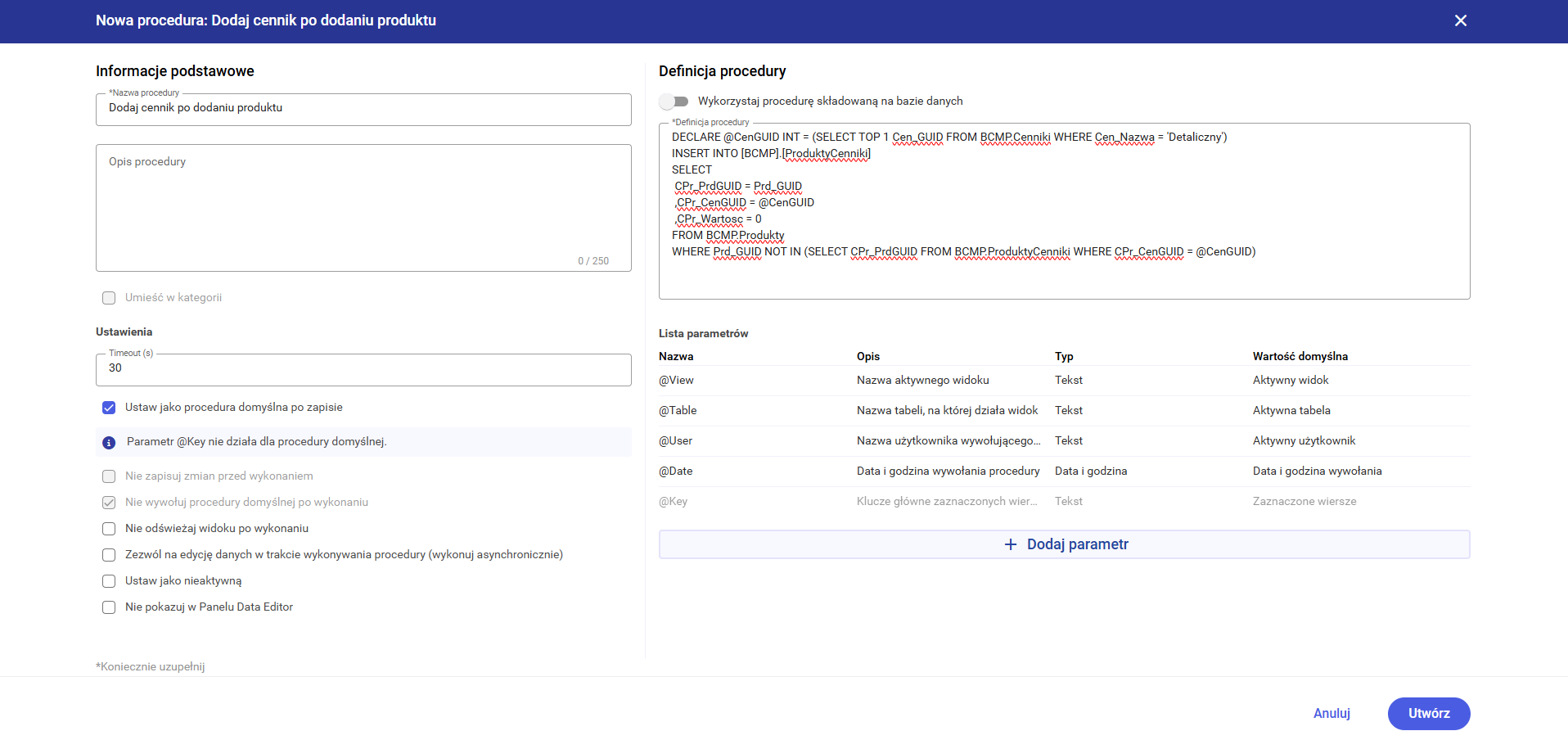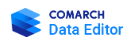W zakładce Procedury istnieje możliwość dodawania nowych procedur. Proces tworzenia nowej procedury inicjuje się poprzez naciśnięcie przycisku ![]() .
.
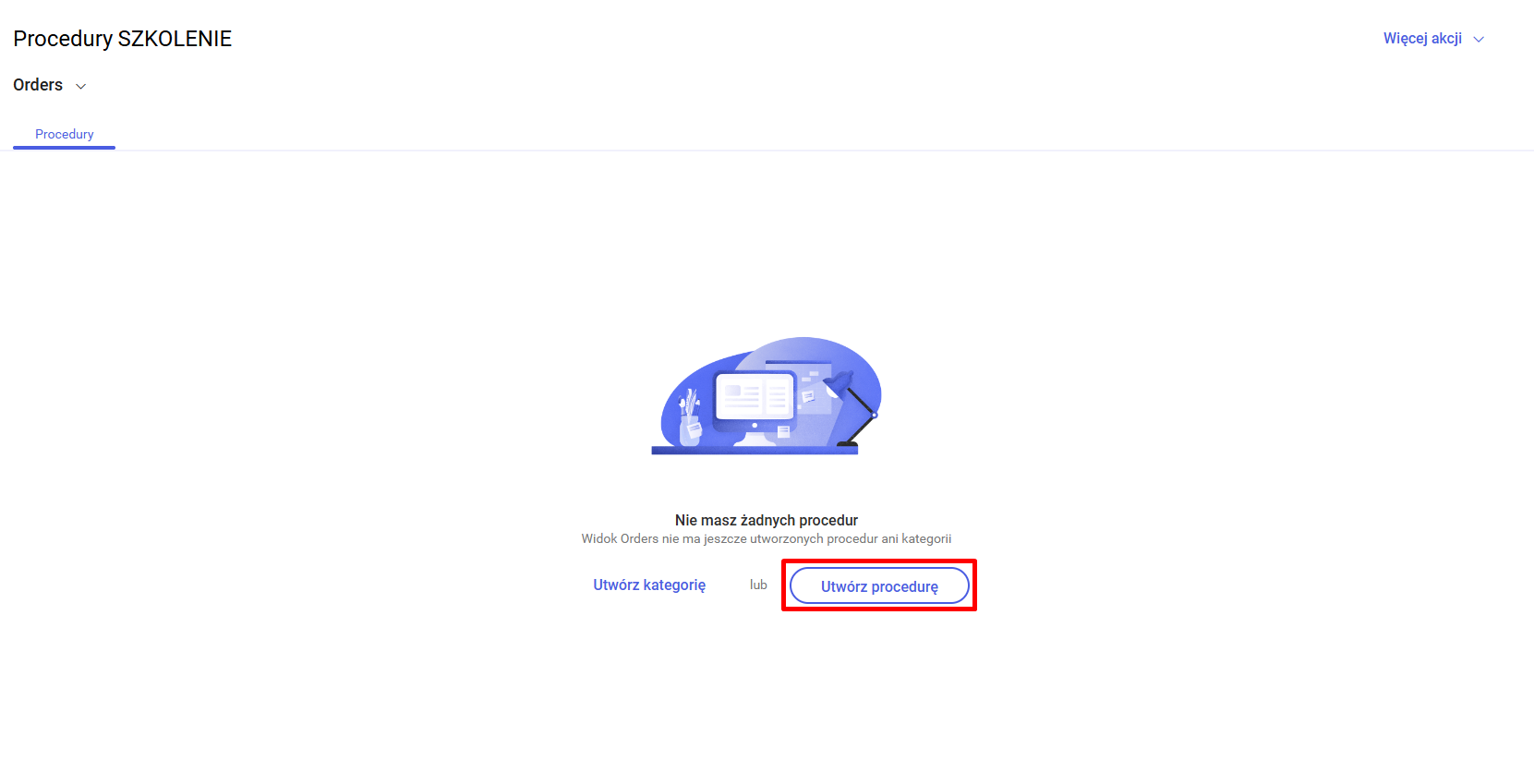
Po kliknięciu przycisku otwiera się pełnoekranowy dialog kreatora, w którym użytkownik może zdefiniować wszystkie aspekty nowej procedury. Interfejs kreatora podzielony jest na dwie główne sekcje: „Informacje podstawowe” po lewej stronie oraz „Definicja procedury” po prawej.
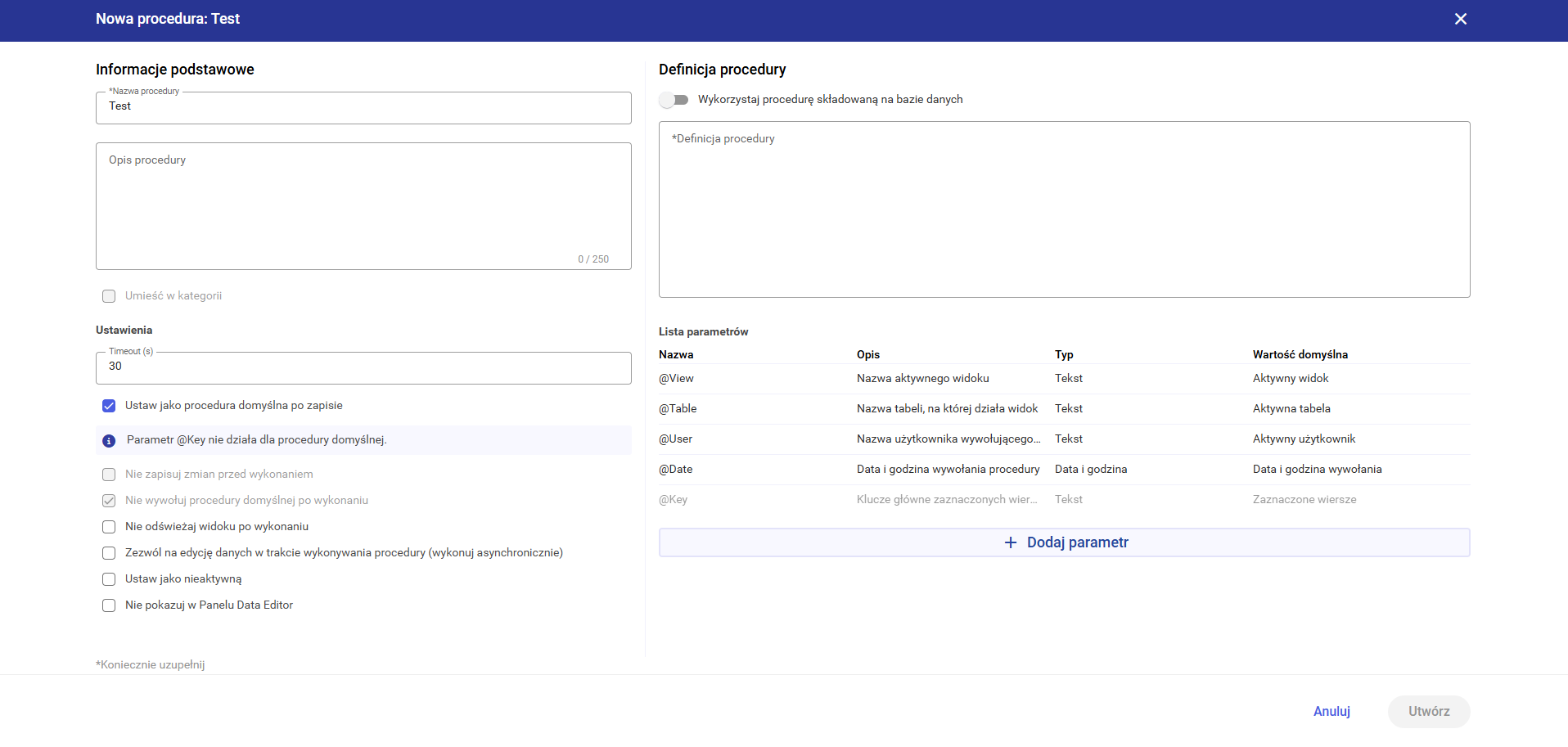
Informacje Podstawowe
W tej części użytkownik uzupełnia kluczowe dane identyfikujące procedurę.
Główne pola do wypełnienia to:
- Nazwa procedury – Nazwa może zawierać jedynie litery, liczby i podkreślenia, musi być unikalna w obrębie widoku i nie może przekraczać 124 znaków. Wprowadzona nazwa jest dynamicznie wyświetlana w nagłówku okna kreatora (pole obowiązkowe).
- Opis procedury – Opcjonalne pole tekstowe, w którym można umieścić dodatkowe informacje o procedurze, z limitem do 250 znaków.
- Umieść w kategorii – Po zaznaczeniu tego „checkboxa” pojawia się lista rozwijana, która umożliwia przypisanie tworzonej procedury do istniejącej kategorii.
- Ustawienia – Zestaw opcji konfiguracyjnych w formie „checkboxów”, takich jak:
- Timeout – To pole pozwala na określenie maksymalnego czasu w sekundach, po którym wykonanie procedury zostanie przerwane.
- Ustaw jako procedura domyślna po zapisie – Zaznaczenie tej opcji powoduje, że procedura będzie automatycznie uruchamiana po każdej operacji zapisu danych (włączenie tej funkcji automatycznie ukrywa procedurę w Panelu Data Editor i wyłącza inne powiązane opcje).
UwagaPo ustawieniu procedury jako domyślnej po zapisie, parametr @Key nie będzie dla niej dostępny. Procedura będzie wykonywana w kontekście globalnym po każdej operacji zapisu, a nie dla konkretnie zaznaczonych wierszy. - Nie zapisuj zmian przed wykonaniem – Zaznaczenie tej opcji powoduje, że procedura uruchomi się bez wcześniejszego zapisywania zmian w danych (uniemożliwia to ustawienie procedury jako domyślnej).
- Nie wywołuj procedury domyślnej po wykonaniu – Zaznaczenie tej opcji powoduje, że po zakończeniu działania bieżącej procedury nie zostanie uruchomiona żadna inna procedura ustawiona jako domyślna
- Nie odświeżaj widoku po wykonaniu – Zaznaczenie tej opcji powoduje, że widok nie zostanie odświeżony po zakończeniu działania procedury.
- Zezwól na edycję danych w trakcie wykonywania procedury (wykonuj asynchronicznie) – Zaznaczenie tej opcji powoduje, że procedura jest wykonywana w tle, co pozwala użytkownikowi na kontynuowanie pracy i edycję danych bez czekania na jej zakończenie.
- Ustaw jako nieaktywną – Zaznaczenie tej opcji powoduje, że procedura jest tworzona ze statusem „nieaktywna”.
- Nie pokazuj w Panelu Data Editor – Zaznaczenie tej opcji powoduje, że procedura jest ukryta na liście procedur dostępnych dla użytkownika (Jest to ustawienie włączane automatycznie dla procedur domyślnych).
Definicja Procedury
Prawa strona kreatora służy do wprowadzenia logiki biznesowej procedury.
- Procedura składowana – Użytkownik ma możliwość wykorzystania istniejącej procedury składowanej na bazie danych poprzez aktywację odpowiedniego przełącznika.
- Definicja procedury – Główne pole tekstowe, w którym wpisuje się kod lub definicję procedury.
- Parametry – W tej sekcji można zarządzać parametrami procedury. Dostępne są predefiniowane parametry systemowe (@View, @Table, @User, @Date, @Key) oraz możliwość dodawania własnych. Każdy nowo dodany parametr wymaga zdefiniowania nazwy, typu (Tekst, Liczba całkowita, Liczba zmiennoprzecinkowa, Data i godzina, Wartość logiczna) oraz opcjonalnie opisu i wartości domyślnej.

Dodanie procedury potwierdzamy przyciskiem ![]() .
.